台式电脑密码锁屏怎么设置 如何为电脑设置安全锁屏密码
更新时间:2024-02-27 08:45:17作者:xiaoliu
在如今信息化社会中,电脑已经成为我们生活中必不可少的工具之一,随着网络的普及和信息的快速传播,电脑的安全性也日益受到关注。为了保护个人隐私和防止未授权的访问,设置安全锁屏密码是非常重要的一步。台式电脑作为常见的办公和娱乐设备,也需要我们给它设置一个可靠的密码保护。本文将介绍如何为台式电脑设置安全锁屏密码,以帮助大家更好地保护个人信息和电脑安全。
具体步骤:
1.点击开始菜单,然后点击‘控制面板’。
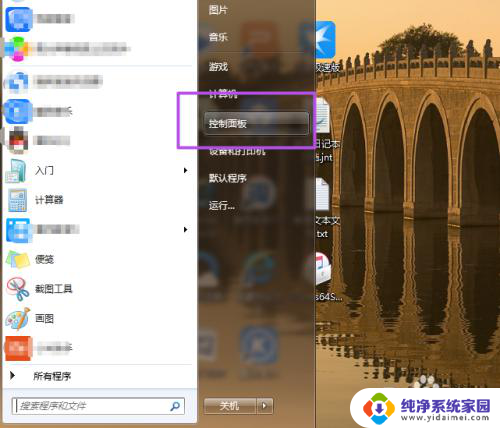
2.然后在‘控制面板’页面中点击‘用户账户和家庭安全’选项。
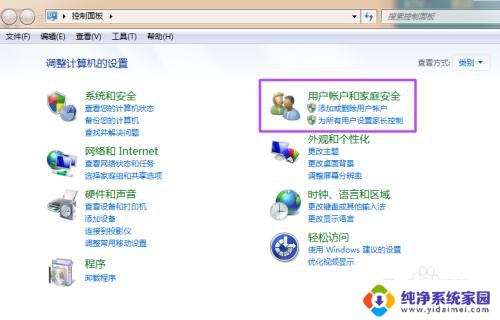
3.然后在新打开的‘用户帐户和家庭安全’页面中点击‘更改windows密码’。
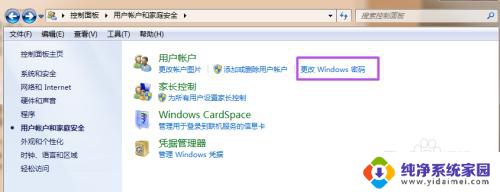
4.之后在打开的‘用户帐户’页面中点击‘为您的账户创建密码’。
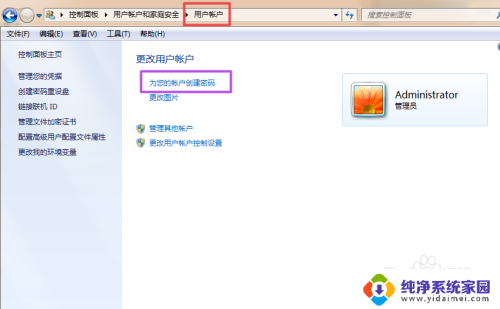
5.然后在打开的‘创建密码’页面的输入框中两次输入同样的密码,密码提示可填可不填。然后点击“创建密码”,这时候,密码就已经创建好了。
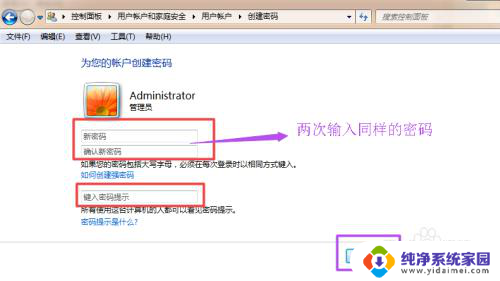
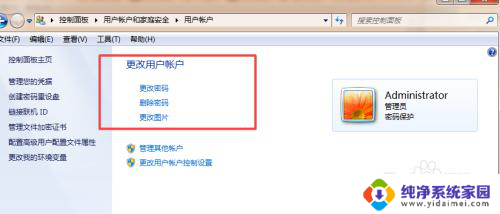
6.当你需要锁屏的时候,直接按下键盘的‘Win+L’组合键。然后就能锁屏了,这时候,想要进入电脑就得输入密码了。
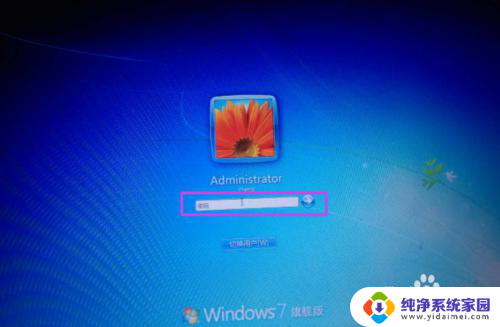
以上就是如何设置台式电脑的密码锁屏的全部内容,如果有任何不明白的地方,您可以按照小编的方法进行操作,希望这能对大家有所帮助。
台式电脑密码锁屏怎么设置 如何为电脑设置安全锁屏密码相关教程
- 台式电脑怎样设置锁屏密码 电脑设置锁屏密码步骤
- 电脑设置锁屏密码在哪里设置 如何为Windows电脑设置锁屏密码
- 如何设置屏幕锁屏密码 电脑锁屏密码怎么设置
- 电脑如何设定开机密码锁屏 电脑怎样设置锁屏密码
- 怎样设置屏幕锁屏密码 电脑如何设置锁屏密码
- 计算机锁屏密码怎么设置 如何在电脑上设置密码锁屏
- 联想电脑锁屏密码怎么设置 联想小新如何设置锁屏密码
- 手提电脑怎么设置密码锁屏 笔记本电脑锁屏密码设置方法
- 电脑设置密码怎么锁屏 电脑锁屏密码设置步骤
- 电脑开机锁屏密码怎么设置 电脑锁屏密码设置方法
- 笔记本开机按f1才能开机 电脑每次启动都要按F1怎么解决
- 电脑打印机怎么设置默认打印机 怎么在电脑上设置默认打印机
- windows取消pin登录 如何关闭Windows 10开机PIN码
- 刚刚删除的应用怎么恢复 安卓手机卸载应用后怎么恢复
- word用户名怎么改 Word用户名怎么改
- 电脑宽带错误651是怎么回事 宽带连接出现651错误怎么办